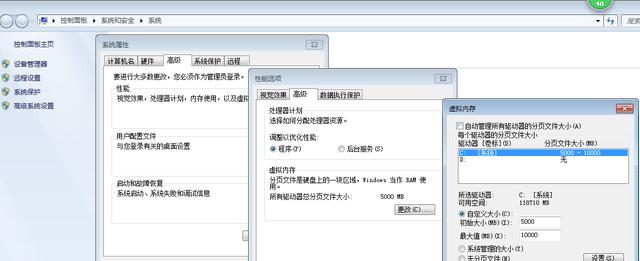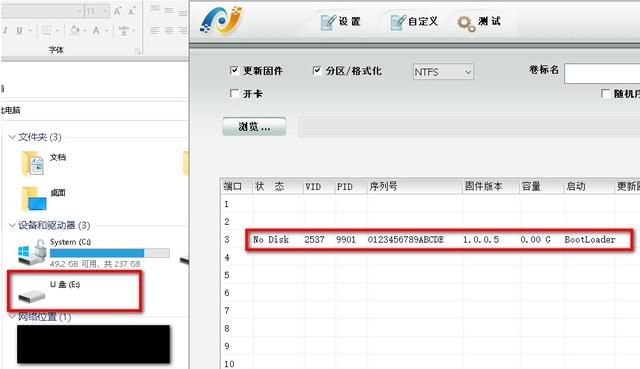电脑中所有运行的程序都需要经过内存来执行,运行程序太多或者很占内存的大程序的时候,就会导致内存消耗殆尽,电脑就会出现提示虚拟内存不足的情况,朋友们在使用电脑的过程中,有可能就会遇到这种情况,导致电脑使用不畅,影响电脑的使用,那么我们今天就来探讨下这个问题的解决:
第一种方法:更换硬件,直接更换大的内存条或者再加一条内存条,需要注意的是看你主板是不是有内存条双通道,另外最好是同品牌、同型号的内存条,否则容易出现不兼容问题,频率不一样的时候高频率的会自动降频,影响发挥最大的效率;
第二种方法:在电脑的硬盘里设置虚拟内存,一般的话,内存不是太小,只是偶尔运行程序过多或者某些大型程序,直接设置虚拟内存就可以了,电脑也不一定非得顶配才完美,适合自己的配置就行了;
我们以Win 7系统来看一下如何设置电脑的虚拟内存,其他的系统也都是类似的操作,具体步骤如下:
1.点击电脑屏幕左下角的【开始】,在上拉的界面里,我们点击【控制面板】,然后再点击【系统和安全】,然后再点击【系统】,然后再点击【高级系统设置】,这样会弹出【系统属性】窗口;

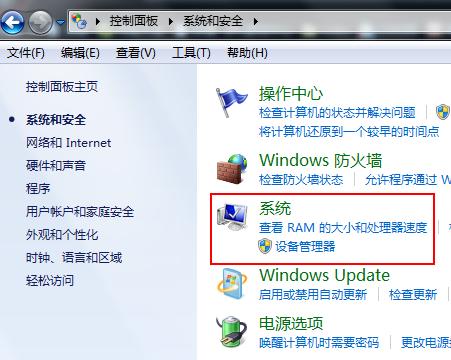
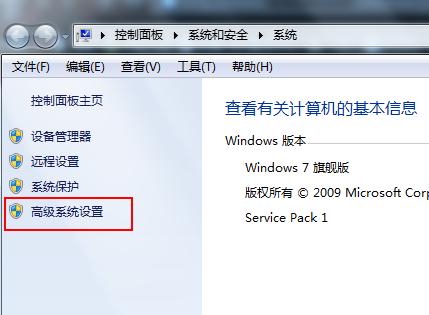
2.在【系统属性】弹出框,我们点击【高级】里的性能下的【设置】,将会弹出【性能选项】窗口;

3.在【性能选项】窗口里,我们点击【高级】界面就会看到有虚拟内存的设置【更改】按钮;

4.我们点击【更改】按钮后,就会进入【虚拟内存】界面,在此我们就可以更改虚拟内存的大小;

5.需要注意的是:虚拟内存设置大小一般应该为物理内存的1.5倍为好,如果物理内存为2G,虚拟内存应该设置为3G=3072MB,如果物理内存为4G,那虚拟内存应该设置为6G=6144MB,这里的1G=1024MB,算好你自己内存的虚拟内存的大小之后,选择你要设置在那个硬盘里,最好不要放在系统盘,运行产生的磁盘碎片有可能会影响电脑系统运行,选择你要设置的硬盘后,点击自定义大小把初始值与最大值都设置为你计算好的数值输入进去,点击【确定】即可完成虚拟内存的设置,这里最小值与最大值最好设置为相同,这样更利于电脑的性能稳定;
这样我们就设置了电脑的虚拟内存,希望对朋友们有所帮助!
希望朋友们能够通过这个问题得到更多的启示,谢谢关注!
,